Os aplicativos de limpeza para PC são uma farsa: Veja o porquê (e como acelerar o seu PC)

Os aplicativos de limpeza para PC são óleo de cobra digital. A web está repleta de anúncios para aplicativos que querem "limpar seu PC" e "parecer novo". Não puxe seu cartão de crédito - esses aplicativos são terríveis e você não precisa deles.
Se você quer "limpar seu PC", você pode fazer isso de graça. O Windows inclui ferramentas integradas de limpeza de PCs que podem fazer quase tudo que o aplicativo de limpeza de PC médio fará por você
Vamos investigar um aplicativo de limpeza de PCs
Então, o que esses aplicativos fazem, afinal? Para investigar, nós rodamos o MyCleanPC - não tente isso em casa; Nós instalamos este software ruim para que você não precise. MyCleanPC é um dos mais proeminentes aplicativos de limpeza de PC - ele até mesmo se anuncia com comerciais de televisão.
Primeiro, vamos olhar para suas Perguntas frequentes para ver o que promete:
“A versão completa e paga do software MyCleanPC tentará remover os problemas encontrados no registro e no disco rígido do seu PC, incluindo a remoção de arquivos indesejados, entradas de registro desnecessárias, rastreamentos de navegação na Internet e partes fragmentadas do disco rígido. ”
Já estamos no gelo fino aqui - Windows pode remover arquivos indesejados, limpar rastreamentos de navegação na Internet e desfragmentar seu disco rígido sem instalar software adicional.
MyCleanPC oferece um "diagnóstico gratuito", que é pouco mais que uma tentativa de assustar as pessoas para que pensem que seus computadores têm milhares de "problemas" ”Que pode ser corrigido para um pagamento fácil de US $ 39,99.
Depois de executar uma verificação, você verá uma contagem alarmante do número de problemas em seu computador. Encontramos 26267 questões no nosso computador. Esse é um número extremamente alarmante - mas o que exatamente é um problema?
- Todo cookie de navegador e entrada de histórico contam como um único problema.
- Todo arquivo temporário conta como um único problema, não importa quão pequeno seja.
- Entradas de registro inválidas são consideradas problemas, embora elas não devam desacelerar seu computador.
- Nosso registro pode ser compactado um pouco, mas isso não deve ser diferente no desempenho
- Todo arquivo fragmentado conta como um único questão. O MyCleanPC está medindo a fragmentação com base no número de arquivos fragmentados, levando a uma estatística assustadora de fragmentação de dados de 21,33%. Para comparação, o Desfragmentador de Disco do Windows nos diz que temos 2% de fragmentação.
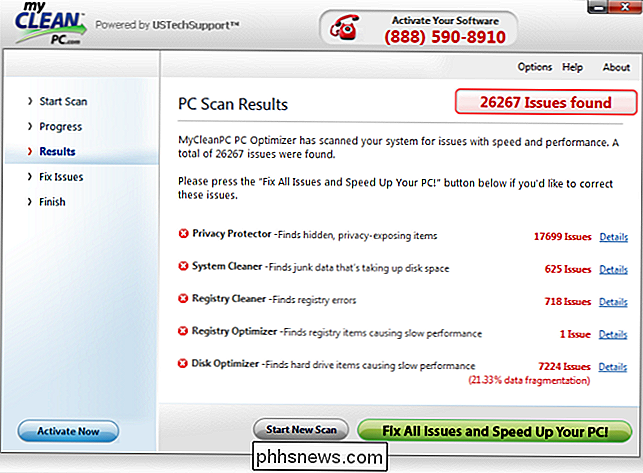
Agora que eles te assustaram, essa é a parte em que você pegaria seu cartão de crédito e daria US $ 39,99 para limpar seu PC.
Don't Believe the Hype
Os arquivos temporários não estão deixando o seu computador lento, e nem as entradas do histórico do navegador nem os cookies. As entradas do registro geralmente não são um problema - há uma razão pela qual a Microsoft criou um limpador de registro próprio antes de descontinuá-lo e aconselhou as pessoas a não usar limpadores de registro.
Sim, seu computador pode ficar lento porque seu sistema de arquivos está fragmentado. Você pode corrigir isso executando a ferramenta Desfragmentador de disco incluída no Windows - o Desfragmentador de disco é executado automaticamente em um agendamento, de qualquer maneira. A maioria das pessoas não deve se preocupar mais com desfragmentação de seus discos rígidos.
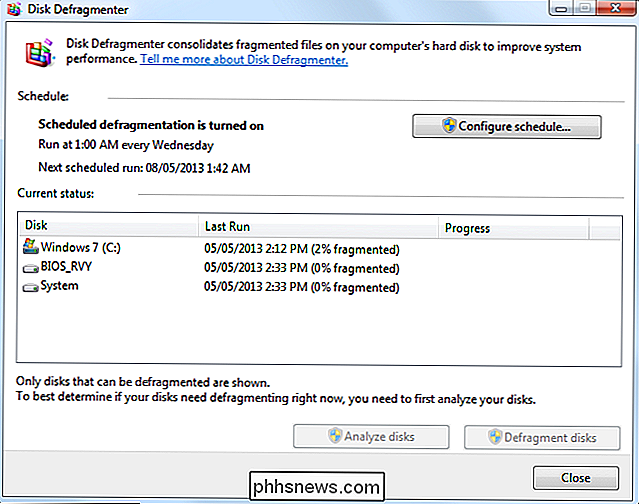
Como limpar seu PC de verdade
Digamos que você queira limpar seu PC como um limpador de PC faria. Veja o que você pode fazer:
- Execute a ferramenta Limpeza de disco incluída no Windows. Ele está focado em liberar espaço no disco rígido, mas também excluirá arquivos temporários antigos e outras coisas inúteis. Basta tocar na tecla do Windows, digite Disk Cleanup e pressione Enter para iniciá-lo. Você pode até agendar uma Limpeza de Disco para limpar seu computador automaticamente.
- Limpe o histórico do seu navegador ou - melhor ainda - configure seu navegador para limpar automaticamente seu histórico ao fechá-lo se você não quiser armazenar um histórico. > Execute o Desfragmentador de disco incluído no Windows. Isso não é necessário se você usar uma unidade de estado sólido.
- Não se preocupe com um limpador de registro. Se você precisar, use o CCleaner gratuito, que tem o limpador de registro mais bem testado disponível. Ele também excluirá arquivos temporários de outros programas - o CCleaner sozinho faz muito mais do que esses aplicativos de limpeza de PCs.
- Um teste realizado em 2011 pelo Windows Secrets descobriu que a ferramenta Limpeza de disco incluída no Windows era tão boa quanto a dos aplicativos de limpeza de PC pagos. Observe que isso é verdade, mesmo que os aplicativos de limpeza de PCs consertem “erros de registro” enquanto o aplicativo Limpeza de Disco não, o que mostra como os limpadores de registro são desnecessários.
Então, sim, ele foi testado - aplicativos de limpeza de PC são inúteis.
Acelerando seu computador
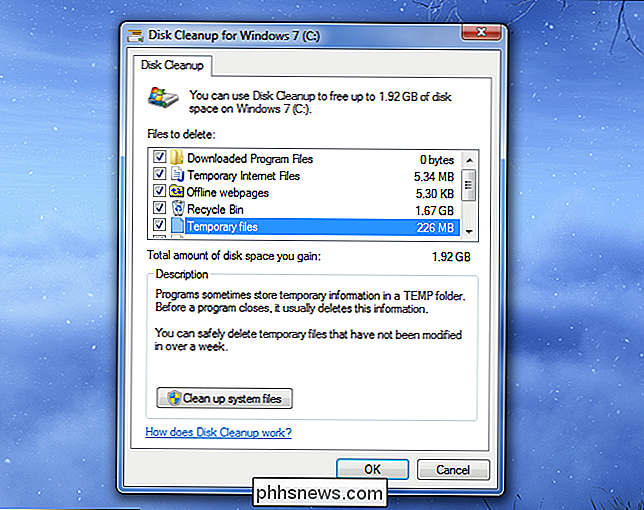
As melhores ferramentas para acelerar o seu computador são coisas que um aplicativo de limpeza de PC não fará por você:
Desinstalar o software que você não usa mais, especialmente programas executados na inicialização e no navegador -ins.
- Desabilite os aplicativos de inicialização desnecessários para melhorar o tempo de inicialização do Windows
- Se você costuma ver erros em seu computador:
Execute um programa antivírus e um programa antimalware para verificar se há mensagens de erro que geram malware
- Mensagens de erro do Google que você vê regularmente para encontrar correções para elas.
- Não esqueça a opção nuclear:
Reinstalar o Windows para começar de novo de um slate limpo. Se você estiver usando o Windows 8, use o recurso Atualizar seu PC.
- Verifique se há problemas de hardware se continuar a ter telas azuis ou outros problemas de PC após reinstalar o Windows.
- Na pior das hipóteses, aplicativos de limpeza de PC são óleo de cobra digital . Na melhor das hipóteses, eles fazem algumas coisas úteis que você pode fazer com ferramentas incluídas no Windows. Não acredite no hype - pule os aplicativos de limpeza do PC.
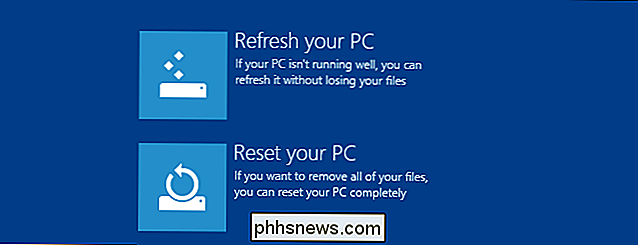

Sincronizar marcadores e lista de leitura no Microsoft Edge
Se você é um ávido usuário do Google Chrome, provavelmente está familiarizado com o recurso de sincronização integrado à sua conta do Google. Com o Chrome, muitos dados são sincronizados, incluindo suas extensões instaladas, dados de preenchimento automático, marcadores, cartões de crédito, senhas, histórico, configurações, temas e até mesmo guias abertas.É claro que tudo

Como Ativar ou Desativar o Localizador de Mouse no OS X
OS X 10.11 O El Capitan inclui um novo recurso de “localizador de mouse”. Se você perder o ponteiro do mouse, apenas balance o mouse ou mova o dedo no touch pad vigorosamente, e o ponteiro do mouse ficará temporariamente muito grande para que você possa vê-lo. Há um bom uso para esse recurso, e é um pouco surpreendente que a Apple iria colocá-lo nas preferências de acessibilidade, em vez de algum lugar, talvez mais bem percorrida.



